word修复目录中带图片/多余文字方法
1、打开目录有问题的word文档拖动到目录有问题的页面。下图中可以看到目录中多出了图片,我需要修改目录把图片去掉。
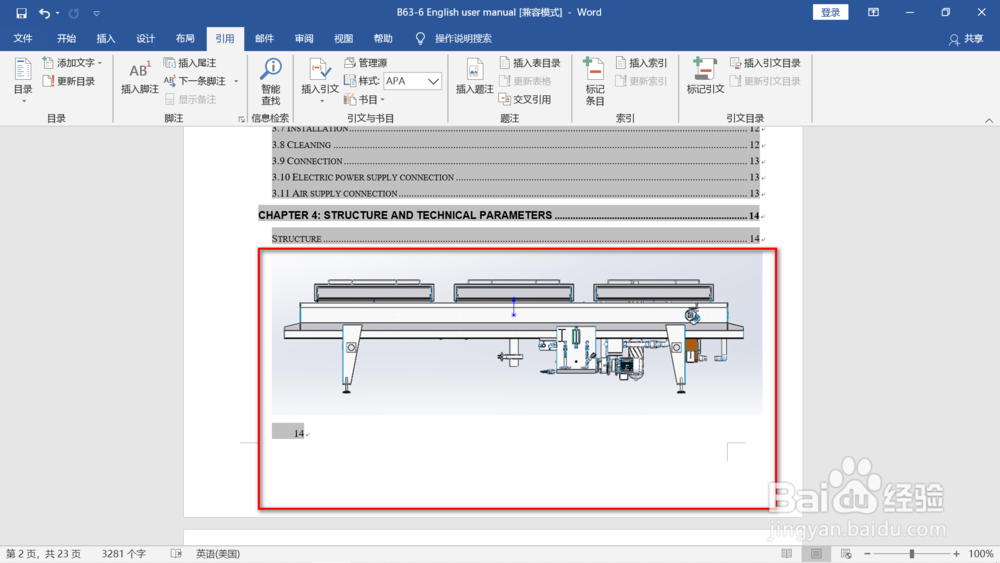
2、按住CTRL键同时鼠标左键点击图片上面的一条目录。
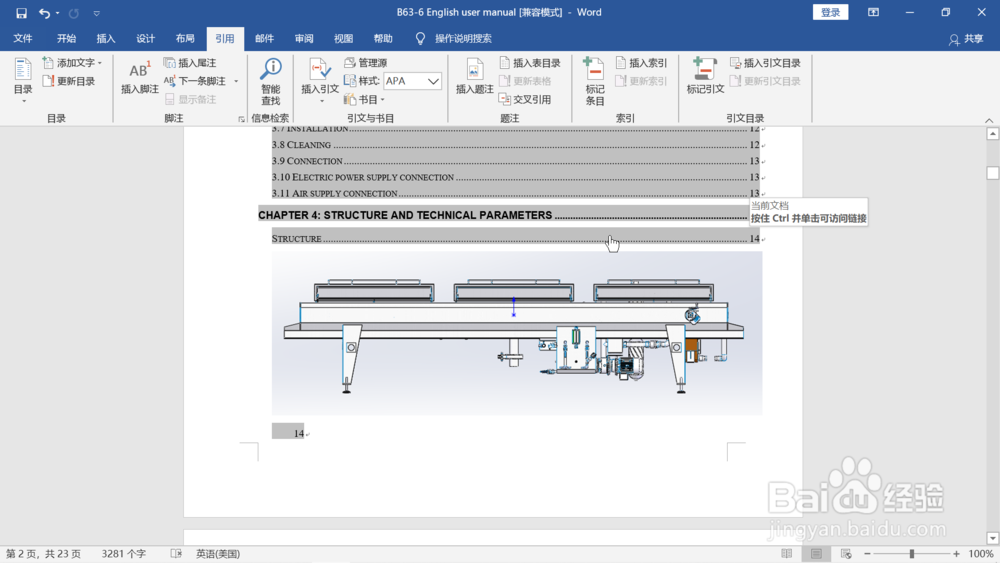
3、随后进入正文,鼠标左键选择图片,可以看到左上部的格式栏显示该图片被设置成了标题2,这就是为什么它能进入目录的原因,因为自动生成的目录都是基于正文的标题自动生成的。
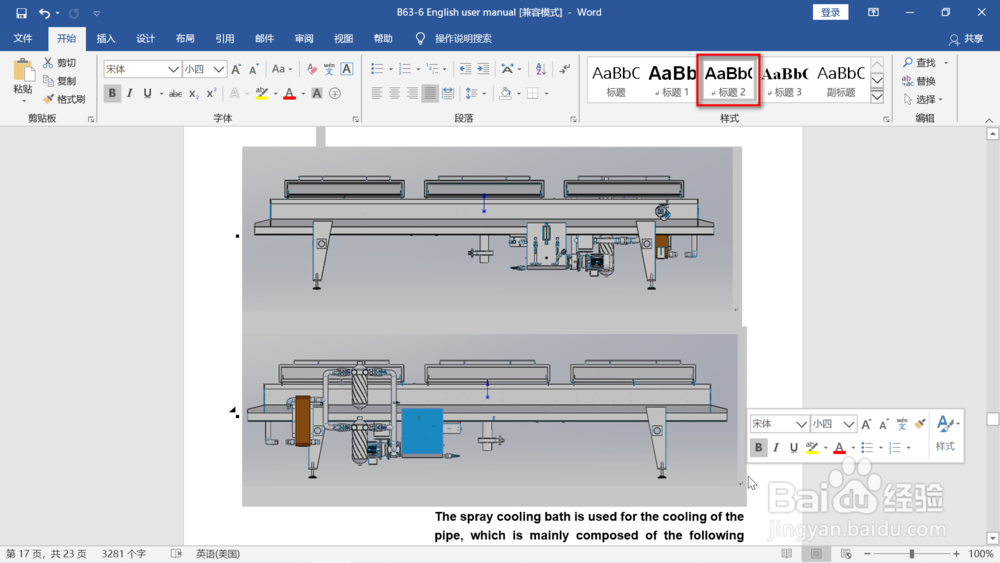
4、鼠标左键点击标题格式右边的拖动条下的向下标志,打开格式设置菜单。点击“清除格式”。
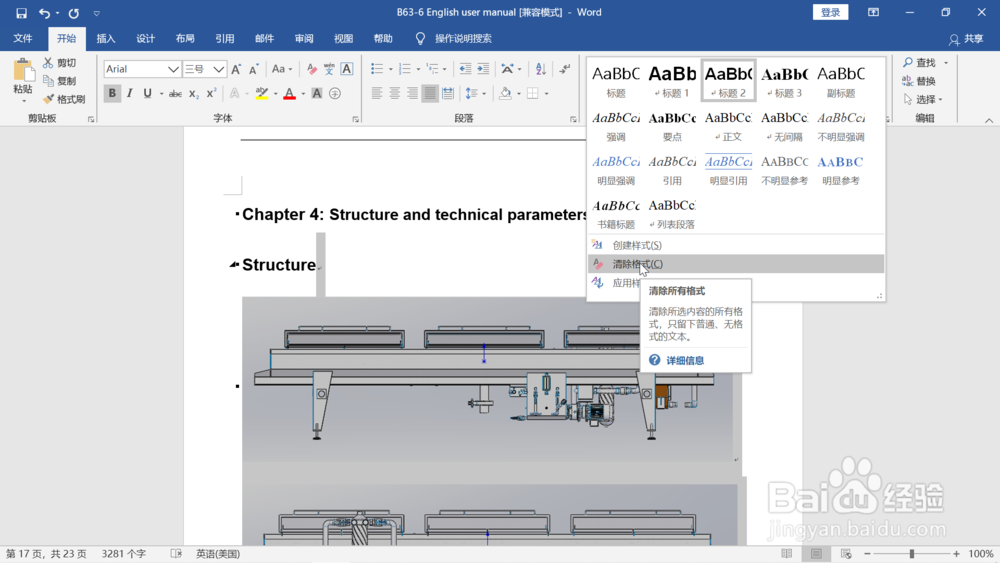
5、这时可以看到刚才的图片的标题已经没有格式设置了。
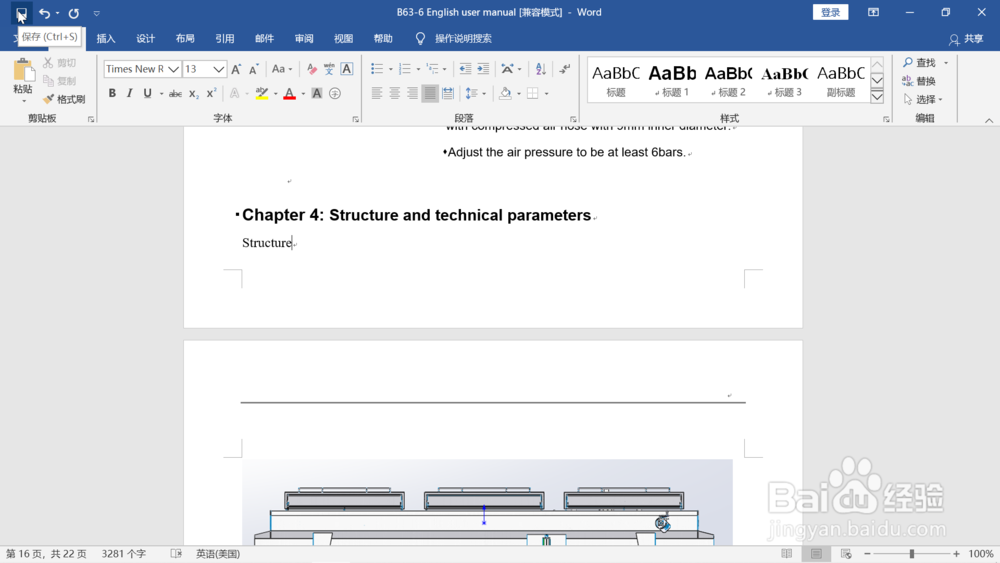
6、鼠标移动到上方工具栏,依次点击“引用”,“目录”,“自定义目录”。
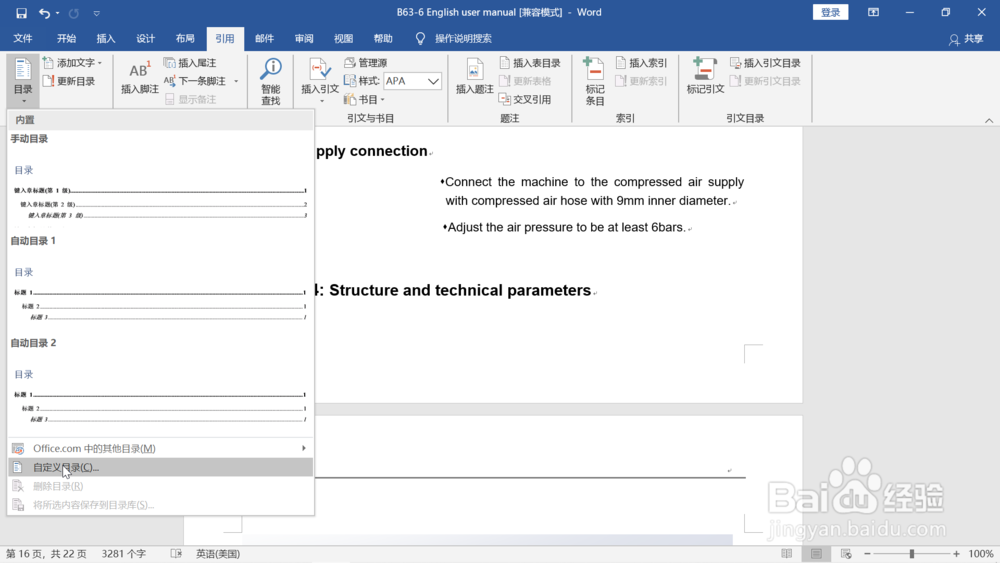
7、在弹出的目录对话框中点击右下角的“确定”。
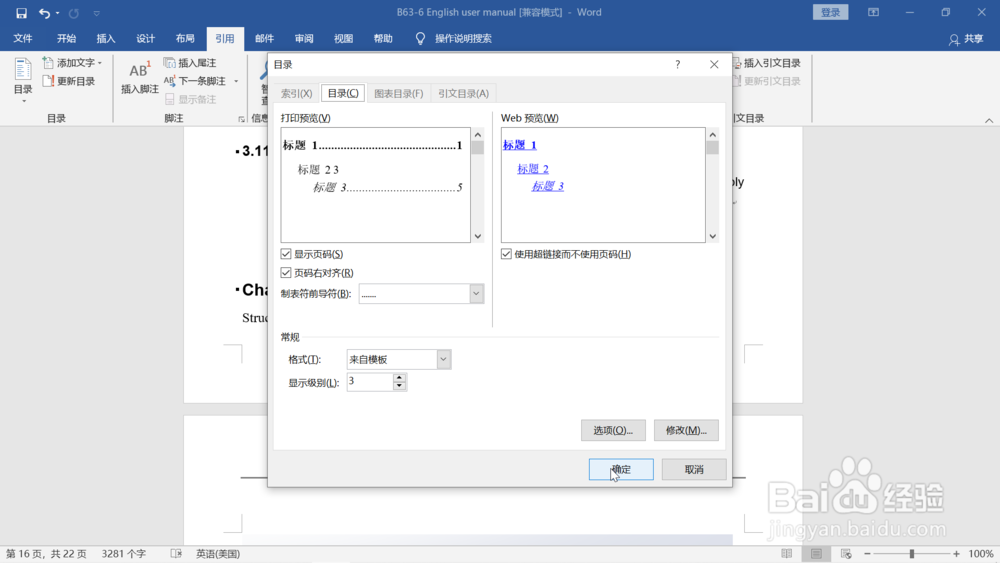
8、在弹出的警示对话框中选择“是”。
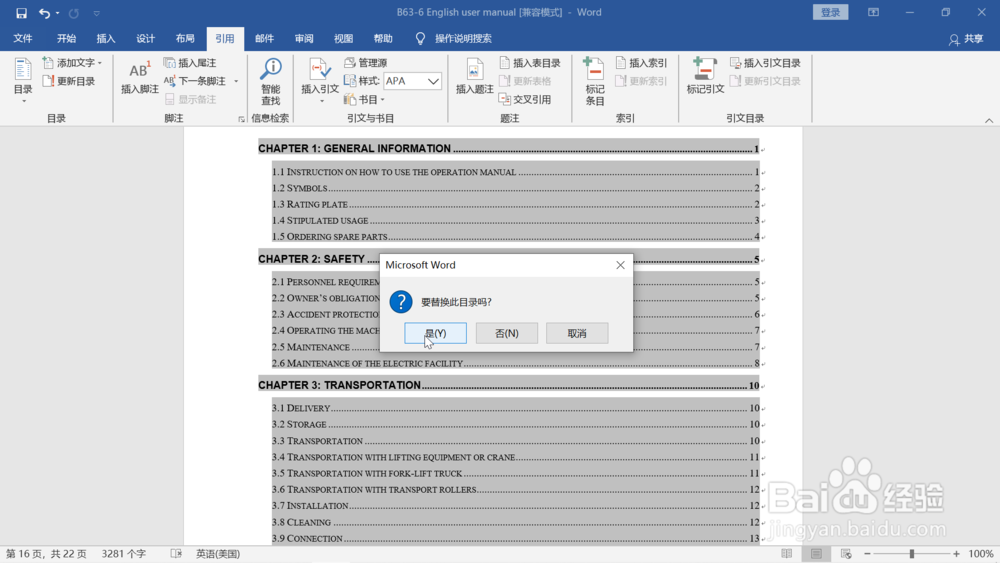
9、这时,目录已经按照修改后的样式重新自动更新,可以看到目录上的图片已经没有了。目录正常了。
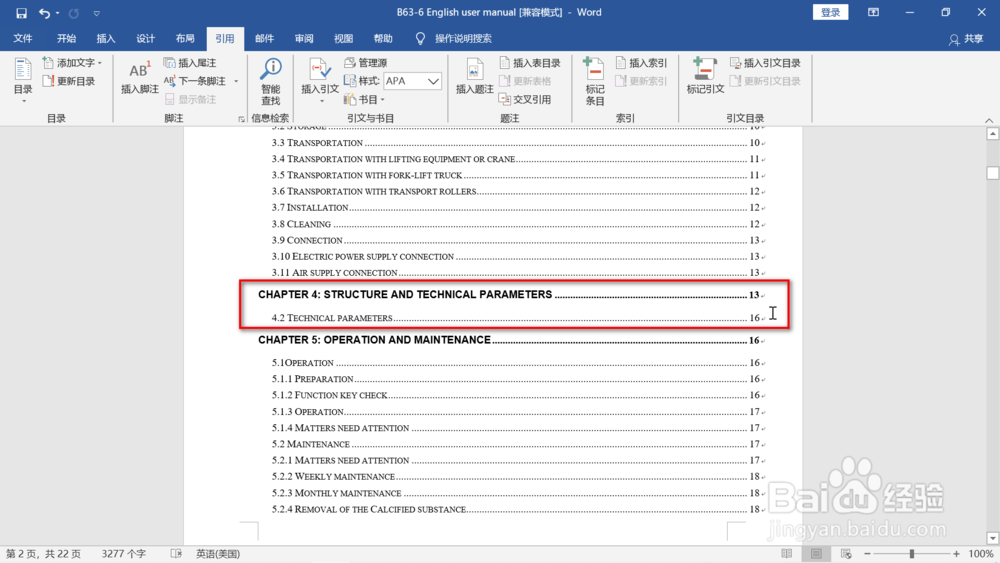
声明:本网站引用、摘录或转载内容仅供网站访问者交流或参考,不代表本站立场,如存在版权或非法内容,请联系站长删除,联系邮箱:site.kefu@qq.com。
阅读量:138
阅读量:72
阅读量:47
阅读量:166
阅读量:190